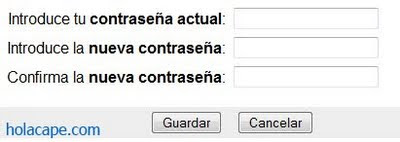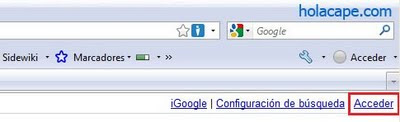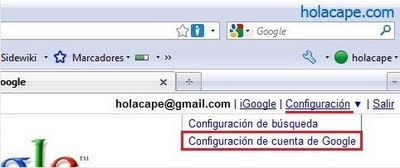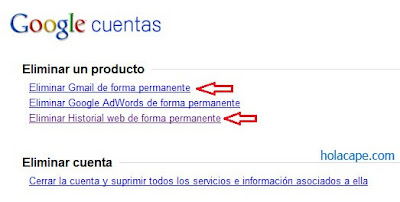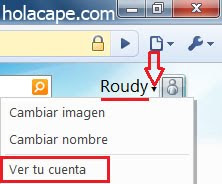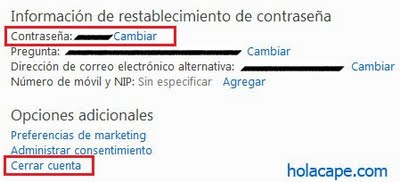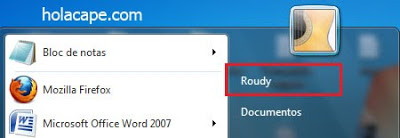-En Windows se puede cambiar la extensión de los archivos: pulsamos las teclas Win + R y escribimos control folders pulsamos la tecla Enter.
-Damos clic en la pestaña Ver, buscamos: Ocultar las extensiones de archivo para tipos de archivo conocidos y lo destildamos, clic en Aceptar. (Luego buscamos el archivo y le cambiamos la extensión).
Sucede que algunos virus modifican las opciones de carpeta, a tal punto que dificultan cambiar dichas extensiones. También puede pasar que al descargar un archivo el navegador web puede cambiar su extensión, etc, y por simple facilidad recurrimos a utilidades prácticas:
-Damos clic en la pestaña Ver, buscamos: Ocultar las extensiones de archivo para tipos de archivo conocidos y lo destildamos, clic en Aceptar. (Luego buscamos el archivo y le cambiamos la extensión).
Sucede que algunos virus modifican las opciones de carpeta, a tal punto que dificultan cambiar dichas extensiones. También puede pasar que al descargar un archivo el navegador web puede cambiar su extensión, etc, y por simple facilidad recurrimos a utilidades prácticas:
Change file extension: se instala y se integra al menú contextual de Windows, al dar clic derecho sobre un archivo veremos su extensión seguido de Change file extension, damos clic para cambiarla y escribimos la nueva extensión. OK.
Descargar: Change file extension
 ToggleFileExt: Con esta utilidad podemos ver u ocultar las extensiones de archivos rápidamente: doble clic sobre el programa y pulsamos las teclas Win + Y
ToggleFileExt: Con esta utilidad podemos ver u ocultar las extensiones de archivos rápidamente: doble clic sobre el programa y pulsamos las teclas Win + YDescargar: ToggleFileExt | Web